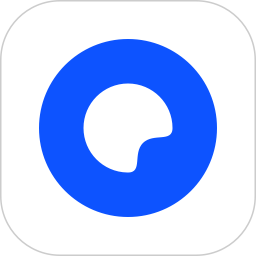美图秀秀怎么抠图放在另一个图当中?很多小伙伴修图的首选工具就是美图秀秀,因为美图秀秀当中的修图功能是非常的齐全的,并且非常多的问题图片他都可以修复,非常的实用,那么很多小伙伴对于美
美图秀秀怎么抠图放在另一个图当中?很多小伙伴修图的首选工具就是美图秀秀,因为美图秀秀当中的修图功能是非常的齐全的,并且非常多的问题图片他都可以修复,非常的实用,那么很多小伙伴对于美图秀秀怎么抠图放在另一个图当中这个问题非常的好奇,下面小编就将美图秀秀的抠图放在另一个图当中方法介绍给大家。
美图秀秀抠图放在另一个图当中方法
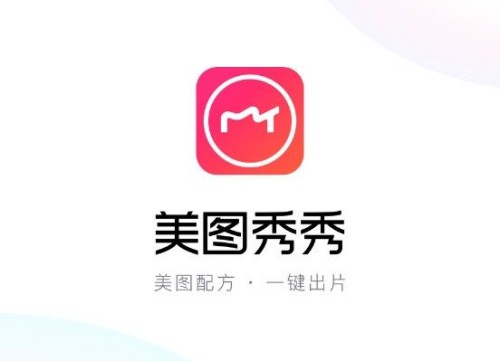
1、首先我们打开美图秀秀app,点击图片美化功能。
2、选择要抠图的图片,点击下方的“抠图”。
3、然后调整“抠图的区域”,点击“背景替换”。
4、最后点击“导入”导进另外一张图片即可。